Ladet ihr ein Video bei YouTube hoch, um es einer maximalen Menge an Zuschauer/innen zur Verfügung zu stellen, braucht es zur Verbreitung ein bisschen Marketing. Wichtig dabei ist zum Beispiel das Thumbnail, also das Vorschaubild, mit dem das Video auf der Seite angezeigt wird. Dabei kann es sich natürlich um eine Miniatur eines Videoframes handeln, aber das ist meist nicht aussagekräftig genug. Wenn ihr also ein ganz eigenes und ausreichend auffälliges YouTube Video Thumbnail erstellen wollt, aber keine App dafür kaufen und installieren möchtet, dann könnte Canva die Lösung sein. Das Online-Design-Paket bietet auch dafür das passende Tool.
TL;DR: Hier geht’s direkt zum Thumbnail-Editor
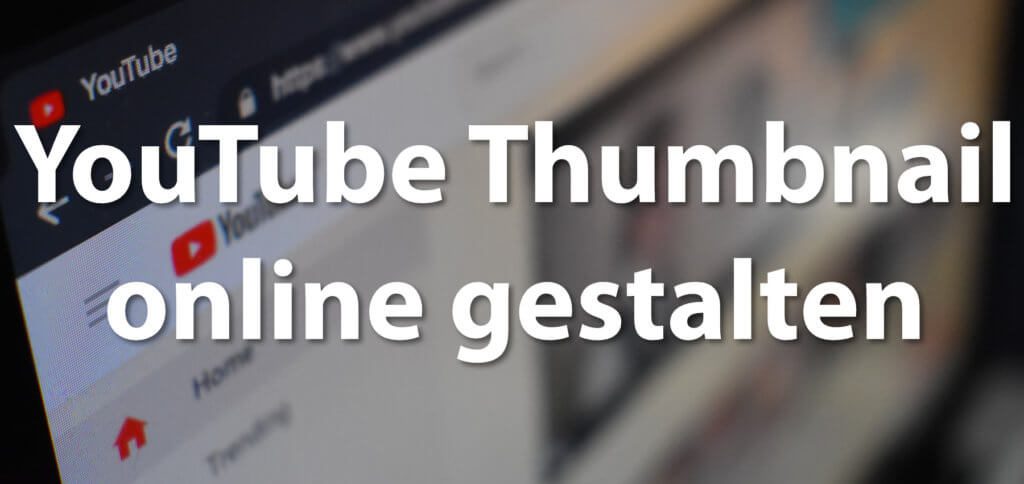
Kapitel in diesem Beitrag:
YouTube Video Thumbnail erstellen mit Canva
Ob für die bereits vorhandenen Abonnent/innen oder für potenzielle Zuschauer/innen, die eure Filme noch entdecken sollen – die Vorschaugrafik eures Videos sollte in einfacher Bildsprache, ohne zu viel Text und mit gut gewählten Farben die Aufmerksamkeit auf sich ziehen. Falls ihr kein Grafikprogramm parat habt bzw. euch in keines einarbeiten wollt, müsst ihr aber nicht verzagen. Canva ist beispielsweise ein kostenloses und leicht zu bedienendes Online-Tool für Grafikarbeiten. Von Logos und Visitenkarten über Briefköpfe und Moodboards hin zu Flyer und YouTube Thumbnails könnt ihr dort alles selber erstellen. Das Ganze ist im Basispaket gratis und kostet nur in Abos für Pro-User oder Unternehmen Geld (s. eingangs verlinkter Beitrag).
Zum YouTube Thumbnail in wenigen Schritten
Zum Thumbnail-Tool von Canva kommt ihr mit diesem Link. Nach der Anmeldung oder Registrierung (falls ihr noch ganz neu auf der Seite seid) könnt ihr dort mit dem Miniatur-Design beginnen. Das funktioniert in fünf einfachen Schritten:
- Auswahl einer Vorlage aus tausenden Designs oder Erstellung einer eigenen Grundlage
- Hinzufügen von Bannern, Rahmen, Symbolen aus der Canva-Bibliothek (über 2 Millionen Elemente) und / oder eigener Bilder
- Text eingeben, um die Kernaussage des Videos direkt ersichtlich zu machen
- Alles aufeinander abstimmen und Farben, Schriftart, Schriftgröße und so weiter anpassen
- Das fertige YouTube Thumbnail herunterladen und für das entsprechende Video beim Upload als Vorschaubild einspeisen
Weitere Informationen sowie häufige Fragen und die Antworten darauf findet ihr auf der oben verlinkten Seite des Grafik-Tools.
Ähnliche Beiträge
Seit 2012 betreibe ich meinen Blog als Sir Apfelot und helfe meinen Lesern bei technischen Problemen. In meiner Freizeit flitze ich auf elektrischen Einrädern, fotografiere mit meinem iPhone, klettere in den hessischen Bergen oder wandere mit meiner Familie. Meine Artikel behandeln Apple-Produkte, Drohnen-News und Lösungen für aktuelle Bugs.









